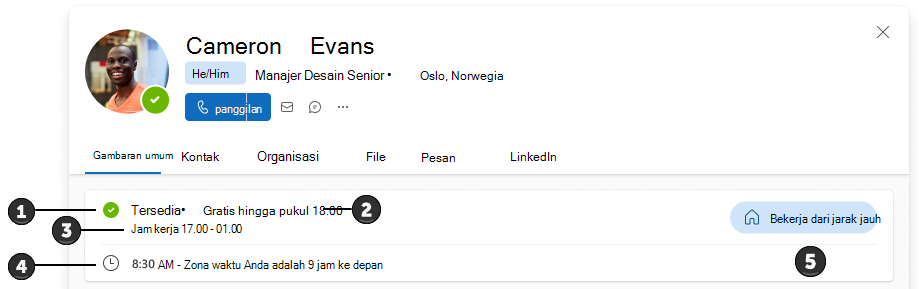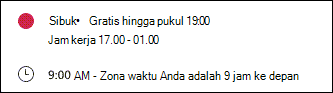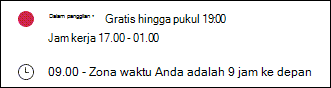Kartu profil Anda memudahkan orang-orang di organisasi Anda (termasuk akun tamu) untuk mendapatkan gambaran umum status online Anda dengan cepat, waktu yang tersedia berikutnya untuk bertemu, jam kerja, waktu setempat, dan lokasi kerja (jarak jauh, di kantor, atau bekerja dari gedung tertentu).
Berikut ini adalah contoh bagaimana ketersediaan muncul di kartu profil:
-
Status Teams Anda.
Catatan: Jika status Teams diatur ke Tidak di Tempat atau Segera Kembali, status Anda akan ditampilkan saat terakhir terlihat online. Misalnya, "Terakhir dilihat 5 menit yang lalu."
-
Waktu yang tersedia berikutnya untuk bertemu sesuai dengan rapat terjadwal Anda di Outlook atau Teams.
-
Jam kerja sesuai dengan jam kerja yang telah Anda tetapkan di Outlook. Jam ditampilkan sesuai dengan zona waktu penampil.
Catatan:
-
Jika jam kerja Anda dibagi menjadi interval, hanya interval saat ini yang akan ditampilkan di kartu profil Anda.
-
Jika terdapat kesenjangan dalam interval, interval berikutnya akan muncul di kartu profil Anda.
-
Interval jam kerja terakhir akan terus muncul di profil Anda hingga akhir hari kalender, bahkan setelah interval berakhir.
-
-
Waktu setempat sesuai dengan pengaturan zona waktu pemegang kartu di Outlook.
-
Lokasi kerja sebagaimana diatur di Outlook atau Teams. Misalnya:
-
Di office (dari paket kerja Kalender Anda di Outlook)
-
Direncanakan di office (dari rencana kerja Kalender Anda di Outlook)
-
Direncanakan dalam menyusun 32 (dari rencana kerja Kalender Anda di Outlook)
-
Bekerja dari gedung 34 (dari Teams)
-
Bekerja dari jarak jauh (dari Teams atau rencana kerja Kalender Anda di Outlook).
-
Penting:
-
Jika Anda mengatur lokasi kantor Anda menggunakan pengaturan jam kerja dan lokasi berulang di Outlook, lokasi Anda akan ditampilkan Direncanakan di.
-
Jika Anda mengatur lokasi kantor untuk hari menggunakan Teams, lokasi Anda akan ditampilkan Bekerja dari.
-
Lokasi kerja jarak jauh akan selalu ditampilkan sebagai Bekerja dari jarak jauh.
-
Jika Anda menggunakan Teams dan Outlook untuk mengatur lokasi Anda, pembaruan terbaru akan diutamakan.
-
Saat Anda mengatur lokasi Anda untuk hari itu, lokasi tersebut akan menggantikan lokasi yang ditetapkan sebelumnya. Kemudian, kartu profil Anda akan menampilkan pembaruan lokasi terbaru sebagai lokasi Anda saat ini.
Catatan: Informasi lokasi pada kartu profil hanya diperlihatkan selama jam kerja pemegang kartu, seperti yang diatur di Outlook.
Mengubah informasi ketersediaan Anda
-
Teams akan secara otomatis mengatur status dalam beberapa kasus, seperti saat Anda sedang dalam panggilan. Untuk mengaturnya sendiri secara eksplisit, lihat Mengubah status Anda di Teams.
-
Untuk mengubah lokasi kerja Anda ("Bekerja dari jarak jauh", "Di kantor", atau "Bekerja di gedung tertentu") di Teams, lihat Mengatur lokasi kerja Anda di Microsoft Teams.
-
Untuk mengubah lokasi kerja Anda ("Bekerja dari jarak jauh", "Di kantor", atau "Bekerja di gedung tertentu") dan/atau jam kerja di Outlook, lihat Mempelajari selengkapnya tentang jam kerja di Outlook.
Catatan: Perubahan Outlook dapat memakan waktu hingga 12 jam untuk ditampilkan di kartu profil.
-
Untuk mengubah zona waktu Anda, lihat Mengelola pengaturan zona waktu di Outlook.
Tanya jawab umum
Mengapa kartu profil saya memperlihatkan zona waktu yang salah?
Zona waktu yang ditampilkan di kartu profil Anda memperlihatkan zona waktu untuk jam rapat Anda. Untuk memeriksa atau memperbarui zona waktu jam rapat Anda:
-
Di Outlook di web, masuk ke Pengaturan > Kalender > Tampilan > Kalender.
-
Cari pengaturan Zona waktu .
Jika zona waktu kalender Anda tidak cocok dengan zona waktu jam rapat, Anda akan diminta untuk memperbaruinya.
Mengapa kartu profil saya menunjukkan bahwa saya sibuk dan tersedia/bebas untuk bertemu?
Informasi ketersediaan terdiri dari status Anda di Teams (yang diperbarui secara otomatis jika tidak diatur secara manual) dan slot waktu berikutnya yang tersedia di kalender Anda. Berikut adalah beberapa contoh bagaimana kombinasi dapat ditampilkan di kartu profil:
Contoh 1: Orang tersebut telah menetapkan status Teams mereka ke "Sibuk". Mereka tidak memiliki acara kalender hingga pukul 19.00 di zona waktu Anda.
Contoh 2: Orang tersebut telah melakukan atau menerima panggilan masuk di Teams yang tidak dijadwalkan di kalender mereka. Kalender mereka gratis hingga pukul 19.00 di zona waktu Anda.
Contoh 3: Orang tersebut bergabung dalam rapat meskipun mereka tidak menerima undangan rapat di kalender mereka. Mereka tidak memiliki acara terjadwal hingga pukul 19.00 di zona waktu Anda.
Saya bergabung dalam rapat jadi mengapa saya masih ditampilkan sebagai tersedia/gratis untuk bertemu?
Jika Anda bergabung dalam rapat yang belum Anda terima di kalender di Outlook atau Teams, status Anda akan memperlihatkan kepada Anda sebagai sibuk tetapi ketersediaan Anda akan tetap diperlihatkan sebagai Gratis/Tersedia.
Mengapa ketersediaan saya menunjukkan bahwa saya tersedia/gratis pada hari berikutnya ketika saya tidak memiliki acara terjadwal sekarang?
Ketersediaan Anda hanya akan diperhitungkan selama berjam-jam dalam jam kerja Anda. Kartu profil Anda tidak akan mencerminkan ketersediaan di luar jam kerja Anda. Jika seseorang melihat kartu Anda setelah jam kerja, Anda mungkin tidak ditampilkan sebagai tersedia hingga hari berikutnya.
Lihat juga
Menambahkan, menghapus, atau mengubah zona waktu
Mengubah status Anda di Microsoft Teams